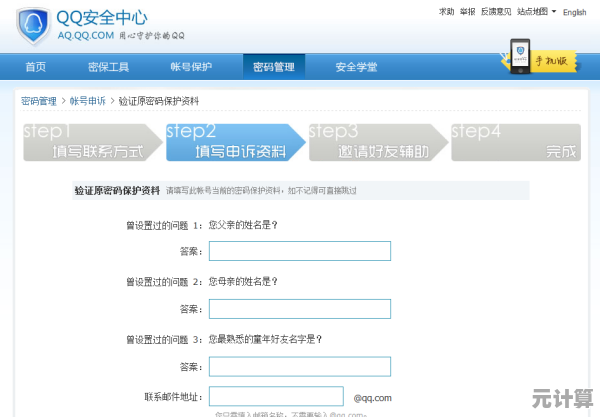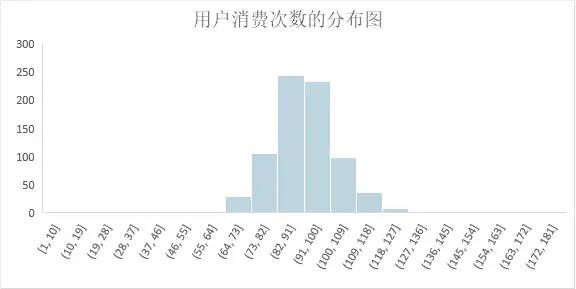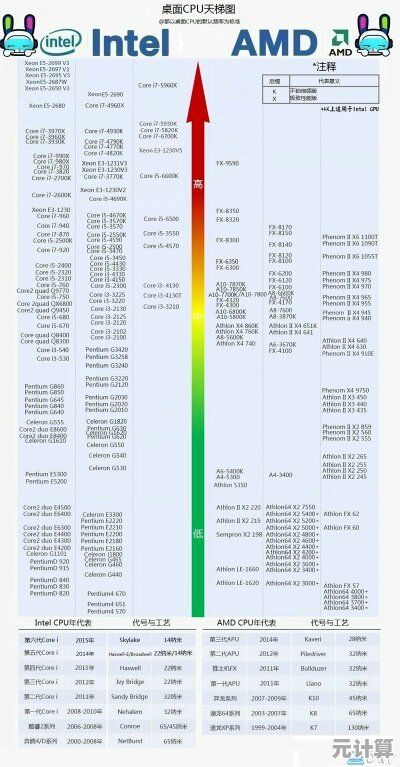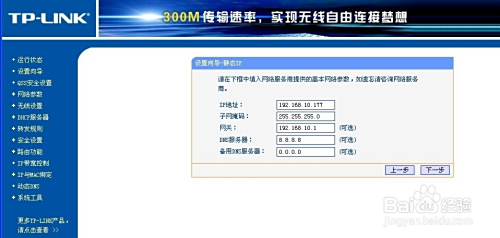佳能打印机驱动程序详细下载与安装步骤解析
- 问答
- 2025-10-12 14:51:18
- 1
哎 我跟你讲 上次帮朋友弄佳能打印机驱动这事儿 可真是折腾坏了,她呢 是个设计师 新买了台佳能G系列 结果驱动死活装不上 差点耽误交稿,所以啊 今天咱们就好好聊聊这个 怎么把佳能打印机驱动顺顺当当地弄到电脑上 我琢磨着 这里面其实有不少小门道 官方说明书写得倒是挺全 但就是太“标准”了 跟实际操作总感觉隔了一层。
首先啊 第一步不是急着去下载,你得先搞清楚自己打印机的具体型号,这个太关键了 我朋友一开始就栽在这儿,型号通常就在打印机机身正面或者底部 是一串像“GX-5080”这样的字母数字组合,你光知道是“佳能”可不行 就像你去买药 得说清楚是感冒药还是胃药对吧?最好拿手机拍张照 免得输错。
然后呢 就是去官网,我个人的习惯是 绝对不去那些什么“驱动之家”之类的第三方网站 听着就不太靠谱 万一捆绑个流氓软件 那才叫因小失大,你就直接搜“佳能中国” 带“官网”认证的那个链接点进去,进去之后 找“服务与支持”或者“下载与支持”这个板块 哎 对 就这儿。
网页上会有一个输入框让你填型号,这里有个小技巧 你输的时候 它下面会弹出匹配的型号列表 你直接从列表里选 比手动输完再回车要保险 避免打错字,选好型号后 会进入一个页面 让你选操作系统。这一点特别容易忽略! 很多人电脑是Win11了 但驱动还下成Win10的 那肯定装不上啊,你得右键点击“此电脑” 看属性 确认清楚自己的系统是64位还是32位 这个不能猜。
选择好之后 下面会列出好多驱动和软件,通常最上面那个“打印机驱动程序”就是主菜,但这里我有个个人看法啊 我觉得把下面那个“佳能APP应用插件”也一并勾选上会比较好 虽然不一定用得到 但万一以后想用手机打印呢 有备无患嘛,然后点下载 找个你熟悉的位置 比如桌面 存好。
下载完了 找到那个.exe格式的安装文件。重点来了:在运行安装程序之前 我强烈建议你把打印机电源关掉! 这是血的教训换来的经验,很多安装失败 就是因为电脑在安装过程中自动检测设备 打印机开着机 信号一干扰 就容易出幺蛾子,你先关掉打印机 然后双击安装程序。
安装过程基本都是“下一步”大法,但中间可能会有个步骤 提示你“连接设备”或者“打开电源”,这时候 你再不慌不忙地把打印机电源线插上 开机,电脑会“叮咚”一声 发现新硬件 然后驱动就会自动匹配上去,这个顺序我觉得很重要 能大大提高成功率。
全部走完 它会提示你安装成功,这时候 别急着关窗口 最好打一张测试页试试,在控制面板里找到“设备和打印机” 右键点击新出现的打印机图标 选“打印机属性” 里面就有“打印测试页”的选项,听到打印机“嘎吱嘎吱”开始工作 纸顺利出来 上面印着各种颜色和文字 嘿 这心才算彻底放回肚子里,我朋友那次 就是测试页成功打出来之后 才长舒一口气。
说起来 这个过程吧 说难也不难 但每个环节稍微不注意 就可能卡住,我觉得关键就是耐心和顺序 像玩一个简单的解谜游戏 步骤对了 一通百通,希望这点个人经验 能帮你省点事儿。
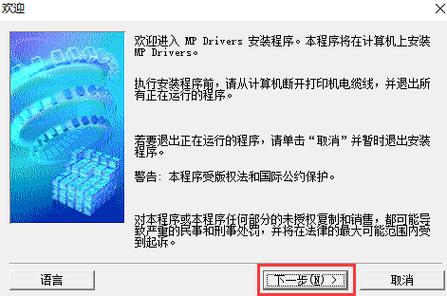
本文由庾鸿宝于2025-10-12发表在笙亿网络策划,如有疑问,请联系我们。
本文链接:http://pro.xlisi.cn/wenda/60999.html